假设您还不熟悉不同类型的视频分辨率并且碰巧有 4K 视频。在这种情况下,这是熟悉的一个很好的垫脚石。在本文中,我们将处理并概述 4K分辨率,甚至是2K和1080P,让你深入了解。众所周知,至少要知道我们为观众准备了什么样的视频,这对我们来说至关重要。不仅如此,因为我们用于观看的许多媒体都需要适合其产生出色图形显示能力的分辨率。这是由于设备的图形硬件很高。
因此,为了处理这些情况,本文为您准备了有关该主题的所有信息。此外,作为奖励,我们还将为您提供有关如何获取分辨率高于或低于 4K 像素的视频的有用程序。如果您继续阅读下面的内容,请查看所有这些内容。
第 1 部分。 4K 分辨率概述
顾名思义,如果视频的分辨率为 4K,则意味着视频大约有 4,000 个像素,指的是屏幕显示的照明面积。此外,该分辨率是当今标有高清的分辨率之一。此外,4K分辨率的尺寸远远优于1080P,因为它的效果是准确的四倍。但是,要体验真实的效果,您必须将 4K 视频播放到具有 4K 显示器的 4K 播放器。
要深入了解它,您应该了解数字电影和数字电视使用的不同类型的 4K 分辨率。而在电影摄影中,他们使用 DCI 4K 或 4096x2160。相比之下,数字电视使用 3840x2160 的主要 4K 标准或 2160P 的 4K UHD。
第 2 部分。4K 与 2K 与 1080P
请了解 2K 和 1080P 的定义,并区分 4K 视频分辨率与它们的区别。快来看看下面的信息。
什么是1080P?
该名称还知道 FHD 或 Full-Hd 分辨率的 1080P。它是多种播放器的标准分辨率,包括电视、蓝光、手机和游戏笔记本电脑等计算机显示器。此外,1080P 分辨率包含垂直 1,080 像素和水平 1,920 像素,用于在屏幕或 1920x1080 上显示。
什么是2K?
另一方面,2K 分辨率具有 2560x1440 的典型监视器分辨率和 2048x1080 的影院分辨率。在 720P、1080P 和 4K 中,2K 分辨率包含各种图像尺寸。此外,该分辨率的总像素比 1080P 高约 6%。但是,请参阅下面的比较表以获取区分 2K 与 4K 分辨率的关键信息。
- 属性
- 质量
- 著名的名字
- 帧速率
- 尺寸
| 4K 分辨率 | 2K 分辨率 | 1080P 分辨率 |
| 更高,更生动 | 高,生动 | 高,明确 |
| 超高清,2160P | 秦皇岛 | 高清、全高清 |
| 24 帧/秒 | 23.98 帧/秒 | 15-30 帧/秒 |
| 20GB | 3 GB | 1.4GB |
第 3 部分。将视频升级到 4K 分辨率的最佳方法
在这三种分辨率中,大多数最好的属性都落在了选择 4K 上。因此,如果不提供放大甚至缩小视频以制作 4K 视频的最佳方法,我们将无法完成本文。对于极好的体验,没有什么能比得上 AVAide 视频转换.此外,这款出色的软件支持几乎所有可以处理 4K 显示分辨率的视频格式,让您可以将质量较低的视频转换为具有不同类型输出格式的 4K。最重要的是,AVAide Video Converter 将允许您通过提供多种分辨率选项来控制视频分辨率。因此,无论您是需要缩小还是放大 4K 视频,您都可以自由选择!
- 只需点击几下即可放大或缩小 4K 视频!
- 支持各种格式的 4K 视频。
- 让您像专业人士一样使用其直观的界面来增强 4K 视频。
- 提供出色而强大的工具来编辑您的 4K 视频,例如压缩器、修剪器、反向器等。
更重要的是?其强大的工具箱让您只需点击几下鼠标即可编辑、增强、剪切和同步您的视频和音频!在这样做的同时?它将使您能够在允许更改发生之前查看视频的预览。除此之外,这款 AVAide 视频转换器还有许多独特的功能,您可以对 4K 或 UHD 分辨率视频执行这些功能。那你还在等什么?立即下载并安装!同时,要查看其中一个,请查看有关如何升级视频的指南。
如何使用 AVAide Video Converter 升级到 4K 分辨率
第1步安装过程后启动软件。请注意,您可以在 Windows 和 Mac 设备上获取此工具。那么,让我们开始吧 视频增强器 在强大的工具中找到 工具箱.
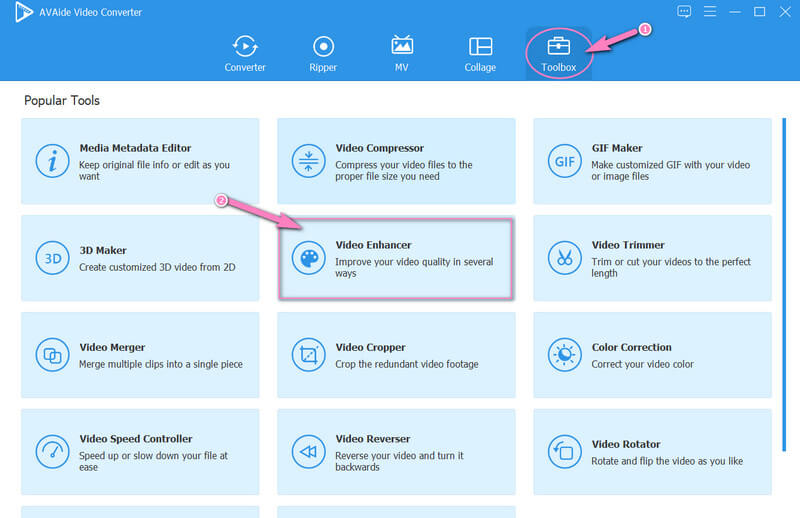
第2步一旦你点击 视频增强器 选项,您将看到一个新窗口。在那个窗口,点击 加 图标以上传需要具有 4K 屏幕分辨率的视频。
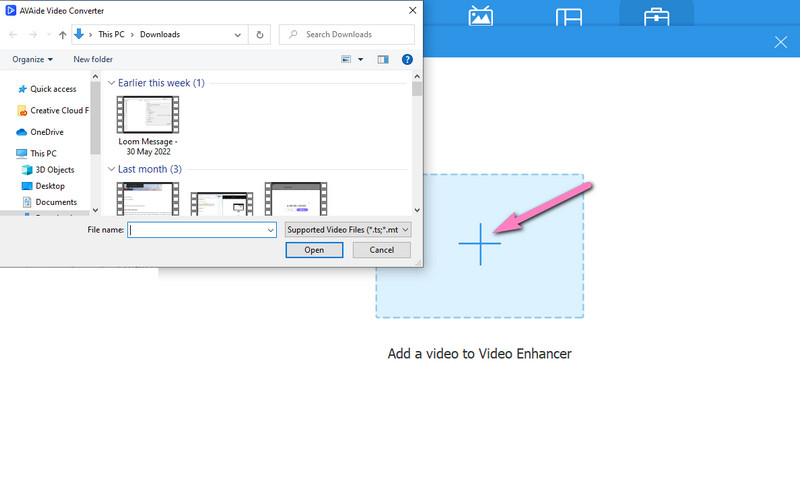
第 3 步这次,您将看到另一个窗口,其中包含增强视频的选项。如你所见,有这个 高档分辨率 选项。切换它拥有的空框。之后,向下移动光标并到达分辨率选项。单击箭头并向下滚动以选择 4096x2160 作为像素以获得 4K 视频。如果您想缩小视频,这也是遵循的方法。
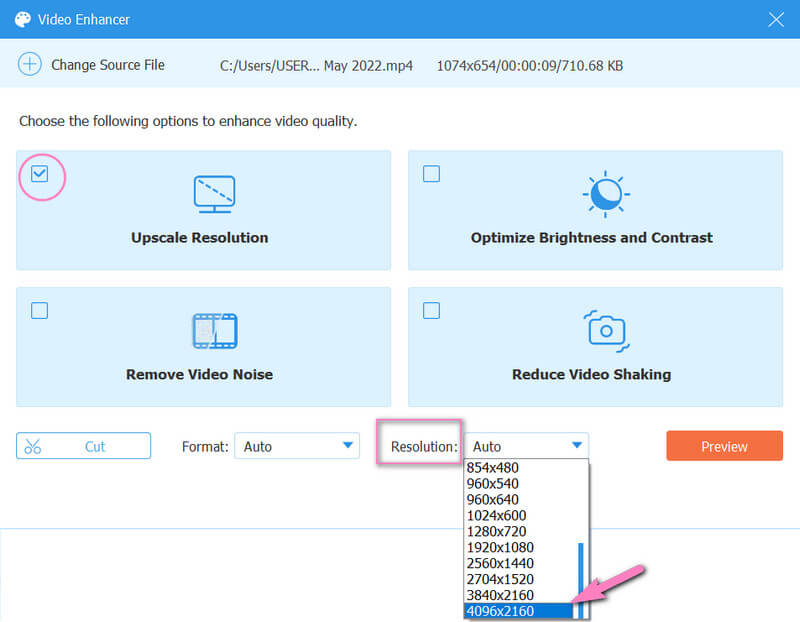
第四步通过单击检查您将要进行的更改 预览 按钮。随后,它将让您观看并查看视频中的差异十秒钟。
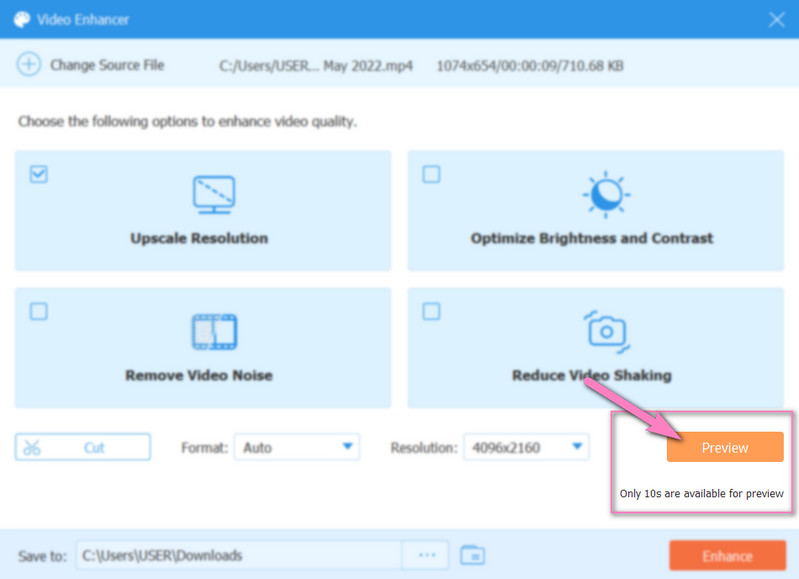
第 5 步现在,您可以通过单击图标中的三个点,随意选择您真正的 4K 分辨率视频的目的地。 存到 选项。然后,单击 提高 随时准备好获取更改按钮。
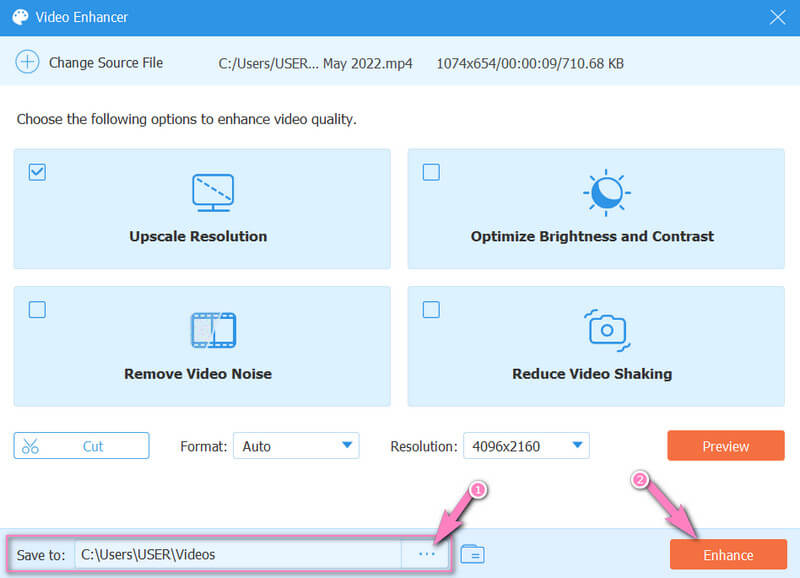
这就是全部 提高视频分辨率.要了解如何降低视频的分辨率,请继续阅读。
第 4 部分。如何将 4K 视频缩小到较低的分辨率
在缩小 4K 视频时需要了解的另一种方法是转换它们。此转换过程实际上并不要求您拥有不同的视频格式。相反,您可以在获得较低分辨率的同时拥有相同的格式。要了解它是如何工作的,请遵循以下指南。
第1步在主界面上,转到 转换器 选项。然后,通过单击加载您的 4K 分辨率视频文件 添加文件 按钮或 加 中心的图标。
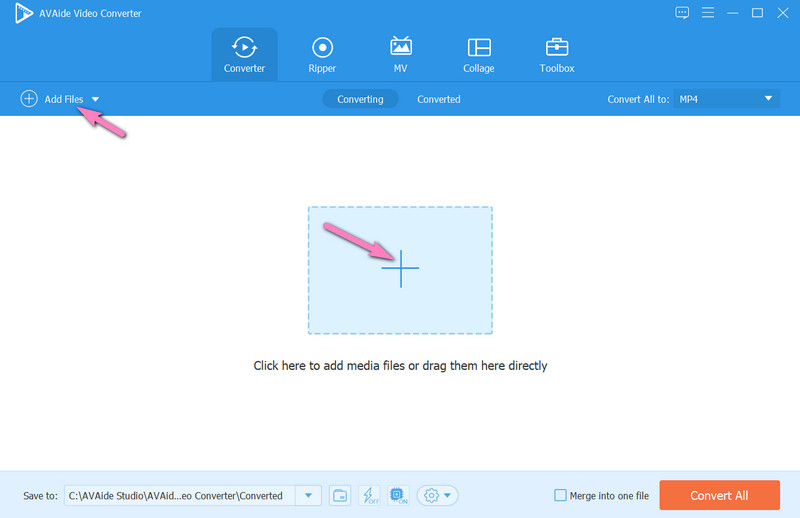
第2步现在打 箭 无论是在 全部转换为 或上传视频尾部的那个。然后,在格式选择窗口中,查找原始视频的格式,并在界面右侧选择较低的分辨率。
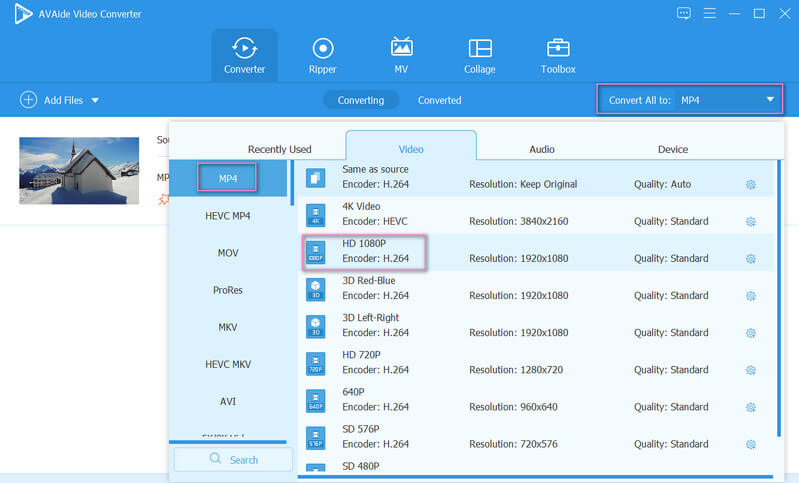
第 3 步选择分辨率后,软件将带您进入主界面。这一次,你可以打 全部转换 按钮以生成相同格式但分辨率低于 4K 的视频。
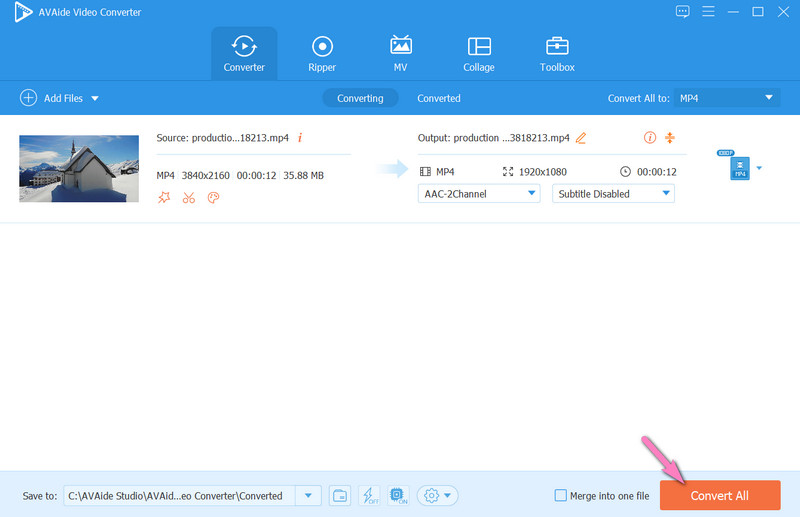
笔记: 这个方法只是一种附加方法。您仍然可以按照第一种方法降低分辨率。
第 5 部分。有关 4K 分辨率的常见问题解答
缩小 4K 视频会影响质量吗?
是的。降低视频的分辨率会降低质量,因为此过程会减少视频的像素。
升级后我会有相同的视频文件大小吗?
不。升级视频将意味着升级文件大小。请记住,提高分辨率意味着增加像素,这也意味着增加视频的大小。
4K分辨率和4K壁纸的像素显示一样吗?
是的。这主要是使用 4K DCI,它具有相同的 3840x2160 像素。
我们刚刚发现了 4K 分辨率的世界。拥有这种类型的视频将增加观看的绝佳体验。与此相关,您还看到了 AVAide Video Converter 在为您带来 4K 视频输出方面的重要性和出色性能。有了它,你可以 将 1080p 或高清视频升级到 4K, 也 将 4K 视频缩小到 1080p 或高清.因此,立即获取您的软件!
最全面的媒体转换器,可在不损失质量的情况下转换视频、音频和 DVD。
视频增强
- 将 1080p 升级到 4K
- 高档 480p 至 1080p
- 将 4K 缩小到 1080p/720p
- 将 1080p 缩小到 480p
- 将 DVD 升级到 1080p/720p
- 修复质量不佳的视频
- 人工智能视频高档
- 提高视频质量
- 提高 TikTok 视频质量
- 最佳视频增强器
- 适用于 iPhone 和 Android 的视频增强器应用程序
- 最佳 4K 视频增强器
- 人工智能高档视频
- 清理视频质量
- 让视频质量更高
- 让视频更亮
- 最佳模糊视频应用
- 修复模糊的视频
- 提高缩放视频质量
- 提高 GoPro 视频质量
- 提高 Instagram 视频质量
- 提高 Facebook 视频质量
- 提高 Anroid 和 iPhone 上的视频质量
- 提高 Windows Movie Maker 中的视频质量
- 在 Premiere 中提高视频质量
- 恢复旧视频质量
- 锐化视频质量
- 让视频更清晰
- 什么是8K分辨率
- 4K 分辨率:您需要知道的一切 [解释]
- 2 种无损提高视频分辨率的惊人方法
- 视频分辨率转换器:入手时需要考虑的事项
- 您不容错过的出色 5K 到 8K 转换器!
- 从视频中去除背景噪音:使用三种有效方法
- 如何使用 3 种显着方式从视频中去除颗粒






 安全下载
安全下载




